Содержание
Это то время года. Январь. Самый страшный месяц для любого студента университета.
Это время года, когда на горизонте маячат распродажи Red Bull и сроки написания эссе. Это время года, когда магистранты пытаются избавиться от своего пульсирующего новогоднего похмелья и заканчивают работу, которую они откладывали на протяжении последних нескольких месяцев.
Будучи студентом университета, я вам очень симпатизирую. Я понимаю это; Я действительно так делаю. Очерки сухие. Они отнимают много времени. Они скучные. И худшая часть этого? Реферирование. Конечно, это показывает, что вы на самом деле читали вокруг темы
и подкрепляет замечания, сделанные вами в дымке из-за кофеина в 4 часа утра. Но это не делает их менее утомительными.
К счастью, есть приложение, которое делает ссылки менее расстраивающими. Он называется Zotero, и он сделает вашу жизнь намного проще.
Представляем Zotero
Моя коллега Яара Ланцет впервые посмотрела
в автономной версии этого открытого источника
приложение в 2011 году, когда он еще был в альфа-версии. С тех пор дела пошли дальше. Прошло три года, и из простого дополнения Firefox Zotero теперь превратился в полноценное приложение с целым рядом новых функций.
Zotero — это инструмент из двух частей. Первое — это отдельное приложение, которое работает на всем знакомом Trifecta OS X, Windows и Linux. Это обрабатывает фактическое управление ссылками, включая создание и экспорт библиографий.
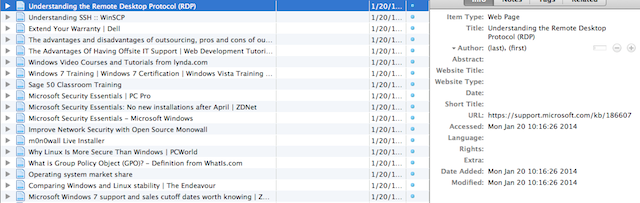
Существует также плагин для большинства популярных веб-браузеров, включая Chrome, Firefox, IE и Safari. Это позволяет легко создавать ссылки с посещаемых вами сайтов.
Управление ссылками
Вы также можете создавать ссылки и управлять ими из других источников. Это так же просто, как выбор типа документа или содержимого, на которое вы ссылаетесь, и ввод соответствующей информации об источнике. Я обнаружил, что есть разумный выбор категорий. Однако, по сравнению с библией ссылок Cite It Right, они были немного ограничены.
В случае, если вы никогда не слышали об этом, Cite It Right — это подробный том, в котором перечислены виды ссылок, которые можно сделать с помощью стиля ссылок Гарварда, и приведены примеры из них. Это большая книга и содержит сотни примеров ссылок. Zotero не такой всеобъемлющий.
Говоря об этом, давайте поговорим немного больше о различных видах ссылок, которые вы можете делать с Zotero. Большинство университетов в Великобритании используют ссылки Гарварда, из которых слишком много вариантов, чтобы упомянуть. Если вы предпочитаете другую методологию, вам будет приятно узнать, что Zotero, вероятно, удовлетворит вас.
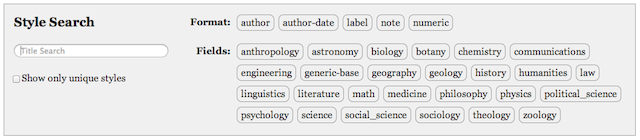
Репозиторий стилей Zotero содержит целую кучу эталонных стилей. Они доступны для поиска, и, скорее всего, у них будет тот, который вам подходит. Просто скачайте ссылку и дважды щелкните по ней, и Zotero автоматически установит ее для вас.
Я был очень доволен ассортиментом предлагаемых стилей. Большинство из них создаются пользователями, а некоторые были адаптированы к капризам каждого отдельного университета в Великобритании.
Ссылки из Интернета
Zotero всегда позволял вам ссылаться на контент прямо из Интернета, но это было уточнено и расширено в более поздних версиях продукта.
В одной из моих предыдущих статей
Я рассказал о том, как академические статьи распространяются через онлайн-каналы, включая Google Scholar. Создатели Zotero осознали это, и всякий раз, когда вы выполняете поиск с помощью Google Scholar, вам предоставляется возможность создать ссылку для каждого результата.
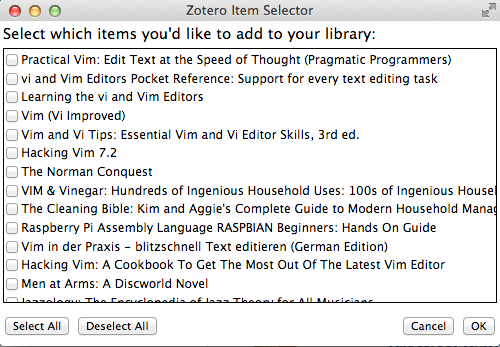
То же самое относится и к Амазонке. Найдите книгу, а затем нажмите маленький значок в адресной строке. Zotero позволит вам выбрать, на какие результаты вы хотите сгенерировать ссылки.
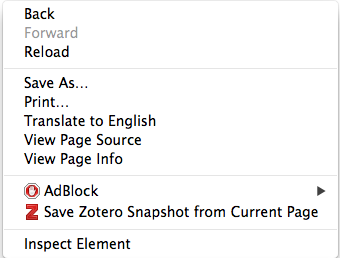
Ссылки на веб-страницы тоже просты. Просто щелкните в любом месте веб-страницы и нажмите «создать снимок из текущей страницы» рядом со значком Zotero. Программа сделает всю остальную тяжелую работу.
Экспорт ссылок
Экспорт ссылок тоже очень прост. Просто щелкните каждый результат, на который вы хотите сослаться, а затем нажмите «Создать Бильбиографию из элементов». В два клика создается библиография с указанным вами форматом, а затем копируется в буфер обмена. Затем вы можете вставить это в ваш текстовый редактор по вашему выбору.

Я обнаружил, что библиография Zotero была отформатирована идеально. Это легко надежнее, чем создавать его вручную. Менее утомительно, тоже.
Другие преимущества
Zotero не только для создания ссылок. Это намного больше и содержит огромное количество функций, которые для краткости здесь не упоминаются подробно. Одна из таких функций позволяет вам организовать вашу фактическую библиотеку PDF с Zotero, если она у вас есть. Существует также способ прикрепить файл к ссылке в Zotero, чтобы вы могли легко находить вещи даже в огромной библиотеке.

Вы также можете синхронизировать ваши ссылки на внешний сервер. Это означает, что если ваш компьютер когда-нибудь выйдет из строя или если вы работаете с нескольких компьютеров, у вас все равно будет доступ к вашей библиотеке ссылок.
Заключение
Zotero — потрясающий инструмент, и у меня нет никаких оговорок, рекомендующих его любому студенту колледжа. Ты это пробовал? Дайте мне знать, что вы думаете в комментариях ниже.
Кредит Фотографии: BrewBooks




![Управляйте разделами жесткого диска как профессионал с помощью EaseUS Partition Master [Windows]](https://helpexe.ru/wp-content/cache/thumb/bd/12879988e70e4bd_150x95.png)
![Навигация и организация текстовых заметок на вашем компьютере с KeepNote [кроссплатформенный]](https://helpexe.ru/wp-content/cache/thumb/5a/0c4d56e57b1565a_150x95.jpg)